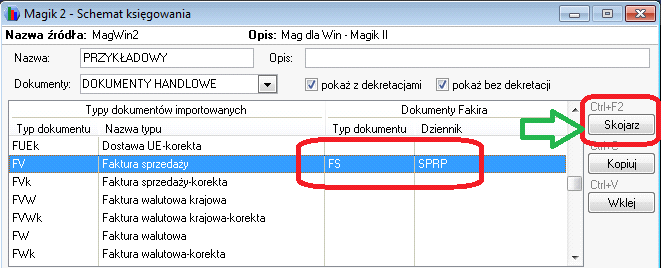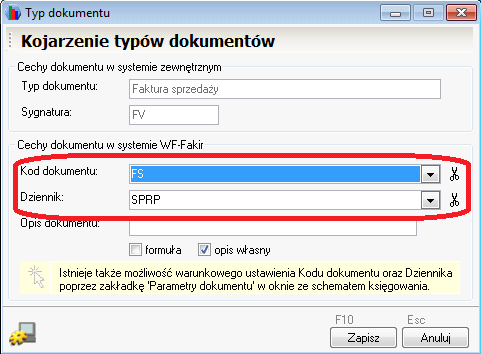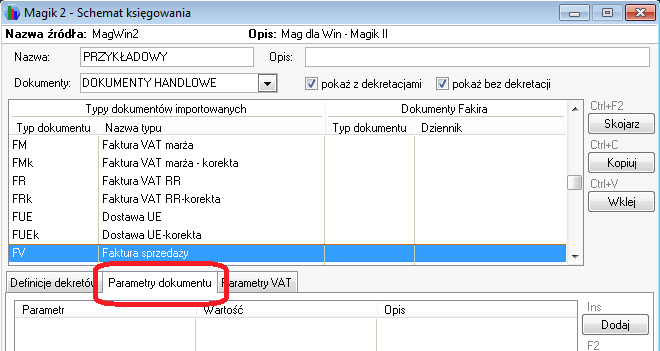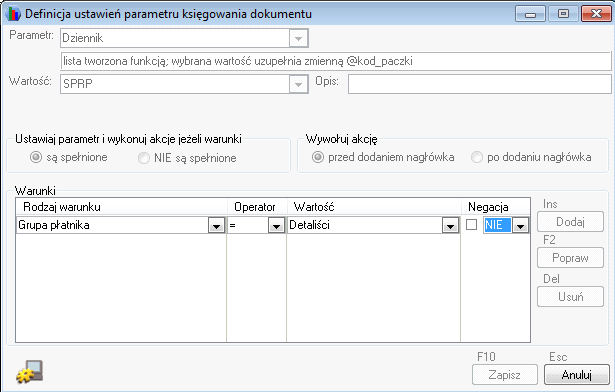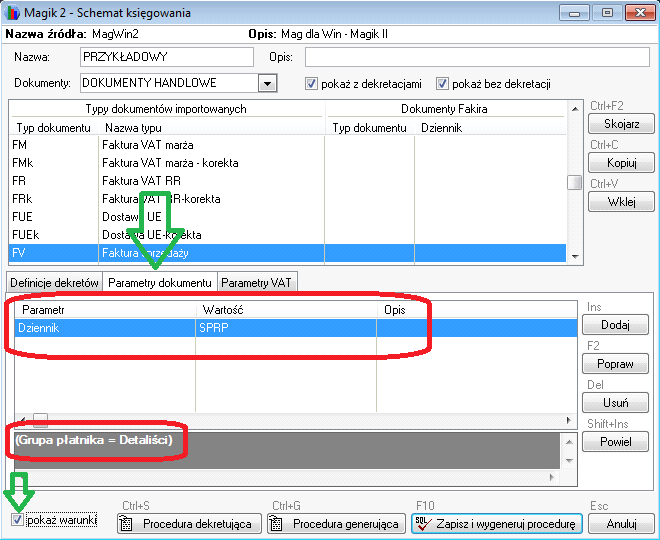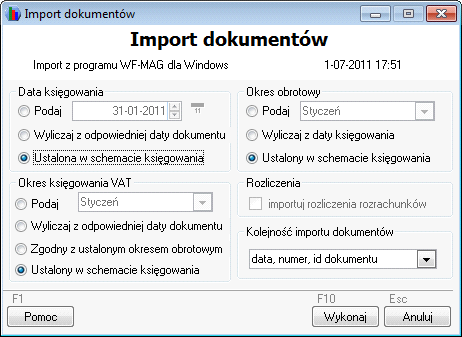W piątym artykule z cyklu „Magik II szybki start” pokażemy użytkownikom, w jaki sposób sparametryzować pewne elementy związane z nagłówkiem dokumentu czy zapisami do rejestru VAT.
Wprowadzenie
Rozpoczynając niniejszy artykuł, zakładamy, że w systemie zostały prawidłowo zdefiniowane odpowiednie źródła danych. Zakładamy też, że użytkownik posiada wiedzę w zakresie definiowania prostych schematów księgowania oraz budowania warunków logicznych dla dekretów. Jeśli tak nie jest – zachęcamy do lektury poprzednich artykułów z niniejszej serii lub odpowiednich rozdziałów dokumentacji do programu WAPRO Fakir. W obecnej części skupimy się na możliwości sterowania za pomocą warunków sposobem zapisu innych niż dekrety informacji, związanych z księgowanym dokumentem.
Parametry dokumentu
Księgując dokument w programie WAPRO Fakir, podajemy – poza dekretami – także pewne parametry dodatkowe, związane z jego nagłówkiem. Ponadto musimy taki dokument przypisać do odpowiedniego dziennika, jak również – skojarzyć z odpowiednim typem dokumentu księgowego.
Jak wiadomo, przypisanie typu przychodzącego dokumentu do dziennika i typu dokumentu FK możemy zrobić w prosty sposób w oknie definiowania schematów księgowania. W tym celu, stając na odpowiednim typie dokumentu wybieramy przycisk Skojarz
a następnie wstawiamy odpowiedni dziennik i typ dokumentu księgowego:
Ta metoda ma jednak pewną wadę – mianowicie uniemożliwia przypisanie różnych typów dokumentów lub dzienników do jednego typu dokumentu przychodzącego. Tymczasem w wielu przypadkach może to być bardzo przydatne.
Przykład:
Firma prowadzi w programie WAPRO Mag zarówno sprzedaż detaliczną, jak i hurtową. Wszystkie transakcje sprzedaży dokumentuje fakturami VAT, jednakże księgowość rejestruje te faktury do różnych dzienników, w zależności od tego, czy jest to sprzedaż detaliczna, czy hurtowa.
Warunkiem decydującym o rodzaju sprzedaży jest grupa, do jakiej należy kontrahent – jeśli jest z grupy Detaliści, wówczas sprzedaż trafia do dziennika sprzedaży podstawowej (SPRP), w przeciwny razie – do dziennika sprzedaży hurtowej (SPRH).
Gdyby zastosować sztywny mechanizm przypisujący dziennik do typu dokumentu z WAPRO Mag, wówczas należałoby zdefiniować dwa osobne schematy i przy pobieraniu danych pracowicie oddzielać faktury detaliczne od hurtowych.
Tymczasem problem można rozwiązać znacznie prościej, wykorzystując możliwość warunkowego definiowania parametrów dokumentu. Wystarczy wykonać następujące czynności:
1.
Otwieramy okno definiowania schematów księgowania i wchodzimy w tryb edycji naszego schematu
2.
Wskazujemy interesujący nas typ dokumentu (w tym wypadku będzie to faktura sprzedaży FV z grupy dokumentów handlowych) i wybieramy zakładkę Parametry dokumentu.
3.
Wybieramy przycisk Dodaj z prawej strony, a następnie - w oknie definicji ustawień parametru:
- Dla pola Parametr wybieramy wartość Dziennik
- Dla pola Wartość wybieramy nasz dziennik sprzedaży podstawowej SPRP (oczywiście musi on być wcześniej zdefiniowany w programie WAPRO Fakir)
- Ustawiamy parametr Wywołuj akcję na wartość Przed dodaniem nagłówka
- Analogicznie jak w przypadku dekretów warunkowych definiujemy odpowiedni warunek, po zajściu którego do faktury będzie przypisany ten właśnie dziennik. W naszym przypadku będzie to warunek Grupa płatnika = Detaliści
Po wykonaniu tych czynności powinniśmy dostać następujący efekt:
5. Zapisujemy naszą definicję
4.
Postępując w analogiczny sposób ustawiamy dla parametru Dziennik wartość SPRH, przy założeniu, że spełniony będzie warunek Grupa płatnika Detaliści
Oczywiście należy jeszcze do faktury przypisać odpowiedni typ dokumentu księgowego – możemy to zrobić albo bezwarunkowo - poprzednim mechanizmem – albo warunkowo – w sposób identyczny jak opisany wyżej.
Warto pamiętać, że w przypadku zdefiniowania dziennika, czy typu dokumentu mechanizmem bezwarunkowym, a następnie warunkowym, ten pierwszy traktowany jest jako wartość domyślna, a ten drugi – jako wyjątek. Ostatecznie otrzymamy więc następujący efekt:
- Jeśli spełniony jest któryś warunek z definicji warunkowej – przypisany zostanie dziennik z tej właśnie definicji
- Jeśli żaden z warunków definicji warunkowej nie jest spełniony – przypisany zostanie dziennik zdefiniowany mechanizmem bezwarunkowym
Przykład:
Załóżmy, że w opisanym wcześniej przykładzie zdefiniujemy w Parametrach dokumentów tylko jedną pozycję warunkową, dla dziennika sprzedaży detalicznej (w sposób jaki był wyżej szczegółowo opisany). Zamiast definiować drugą pozycję dla dziennika sprzedaży hurtowej, wystarczy przypisać ten dziennik mechanizmem bezwarunkowym, jako domyślny.
W takiej sytuacji do dokumentu zostanie domyślnie przypisany dziennik SPRH, który zmieniony będzie na SPRP tylko dla tych przypadków, w których płatnik należy do grupy detalistów. Osiągniemy więc identyczny efekt jak w poprzednim przykładzie.
W sposób podobny jak opisany wyżej, możemy ustawiać cały szereg innych parametrów, takich jak data czy okres księgowania. Możemy także ustawić własne akcje dodatkowe.
Akcje dodatkowe w parametrach dokumentu
W niektórych przypadkach, podczas importu dokumentów z bufora do ksiąg handlowych, konieczne jest wykonanie na rejestrowanych danych pewnych nietypowych operacji. W takiej sytuacji zaawansowany użytkownik może skorzystać z mechanizmu tzw. akcji dodatkowych. W tym celu w parametrach dokumentu wybiera odpowiednią akcję dodatkową (różnią się one momentem w którym dana akcja zostanie wywołana), a następnie przypisuje do tej akcji własną, zdefiniowaną na serwerze baz danych procedurę, wykonującą oczekiwane zadanie.
Szczegółowy opis akcji dodatkowych przekracza zakres niniejszego opracowania – będą one szczegółowo omówione w późniejszym czasie, przy opisie zaawansowanych mechanizmów modułu Magik II.
Parametry VAT
W analogiczny sposób jak w przypadku parametrów dokumentu, możemy sterować parametrami decydującymi o sposobie zapisu danych z tego dokumentu do rejestru VAT. Jedyna różnica polega na tym (poza oczywiście innymi parametrami i dopuszczalnymi dla nich wartościami), że w oknie definiowania schematów wybieramy zakładkę Parametry VAT. Dalsze postępowanie jest analogiczne jak w przypadku definiowania parametrów dokumentu.
Możliwość warunkowego ustawiania parametrów VAT może być szczególnie przydatna przy określaniu grupy podatkowej lub okresu, w którym ma być zarejestrowany VAT z danego dokumentu.
Ustawianie parametrów podczas importu z bufora do ksiąg
Ustawienie niektórych parametrów związanych z nagłówkiem dokumentu oraz zapisem do rejestru VAT możemy skorygować także na etapie importowania dokumentów z bufora do ksiąg handlowych. Dotyczy to w szczególności daty i okresu księgowania dokumentu oraz okresu, w jakim będzie dokonany wpis do rejestru VAT.
Jak pamiętamy, proces importu dokumentów przebiega zawsze dwuetapowo: najpierw wczytujemy je do tzw. bufora dokumentów zadekretowanych, a następnie – po wykonaniu uzgodnienia kontrahentów i diagnostyki – importujemy do ksiąg handlowych.
Po rozpoczęciu importu do ksiąg handlowych – czyli wybraniu w oknie Bufor dokumentów zadekretowanych przycisku Importuj na ekranie pojawi się następujące okno:
Program domyślnie proponuje, aby parametry były ustawiane zgodnie z tym, co zdefiniowano w schemacie księgowania. Można to jednak zmienić i wymusić ich ustawienie w inny sposób. Znaczenie poszczególnych opcji powinno być oczywiste, na uwagę zasługuje jedynie pozycja Wyliczaj z odpowiedniej daty dokumentu, dostępna dla daty księgowania oraz okresu dla VAT. Po wybraniu tej opcji program ustawia datę (lub okres dla VAT) w następujący sposób:
- Dla dokumentów zakupowych – zgodnie z datą wpływu dokumentu
- Dla pozostałych dokumentów – zgodnie z datą ich wystawienia.